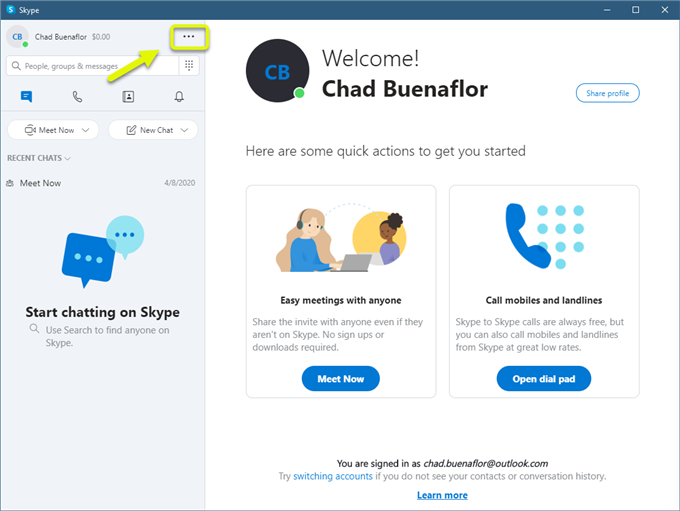Problema video Skype care nu funcționează este de obicei cauzată de o problemă de software sau de rețea. Veți observa că camera video nu va afișa nimic sau ar putea avea o calitate slabă. Pentru a remedia acest lucru, va trebui să efectuați o serie de pași de depanare.
Skype este un instrument de comunicare popular care este deținut și administrat de Microsoft și este disponibil pentru Windows, macOS, Linux, Android, iOS și Xbox One. Permite utilizatorilor să efectueze apeluri video sau vocale, precum și să trimită mesaje text, fotografii sau videoclipuri. Se folosește gratuit, însă veți avea nevoie de un abonament dacă doriți să apelați un număr fix sau un număr de telefon mobil.
Camera web Skype nu funcționează
Una dintre problemele pe care le-ați putea întâmpina cu aplicația desktop Skype este atunci când videoclipul nu pare să funcționeze. Iată ce trebuie să faceți pentru a remedia această problemă.
Lucruri de făcut mai întâi:
- Reporniți computerul.
- Verificați pagina de stare Skype la https://support.skype.com/en/status/ pentru orice problemă.
Metoda 1: verificați setarea camerei Skype
Primul lucru pe care va trebui să-l faceți este să verificați dacă Skype poate detecta camera web a computerului și dacă este utilizată cea corectă.
Timp necesar: 3 minute.
Verificarea camerei Skype
- Skype deschis.
Puteți face acest lucru făcând clic pe pictograma sa din lista de aplicații din meniul Start.

- Faceți clic pe butonul Mai multe.
Acestea sunt cele trei puncte verticale imediat după numele contului dvs. din partea stângă sus a aplicației.

- Faceți clic pe Setări.
Aceasta deschide diferitele setări pe care le puteți gestiona în aplicație.

- Faceți clic pe Audio și video.
Acesta este situat în partea stângă a ferestrei Setări.

- Alege camera corectă.
Acest lucru se poate face din setarea săgeată verticală a camerei.

După efectuarea acestor pași, încercați să verificați dacă problema apare încă.
Metoda 2: Actualizați driverele camerei web
Există posibilitatea ca problema să fie cauzată de un driver de cameră web învechit. Ar trebui să încercați să actualizați driverul pentru a remedia această problemă.
- Faceți clic dreapta pe butonul Start.
- Faceți clic pe Manager dispozitive.
- Faceți clic pe săgeata înainte înainte de Imaging devices pentru a extinde lista.
- Faceți clic dreapta pe camera web pe care o folosește computerul dvs, apoi faceți clic pe Actualizare driver.
- Faceți clic pe Căutare automată pentru drivere.
Metoda 3: permiteți Skype permisiunea de a utiliza camera pentru a remedia videoclipul care nu funcționează
Uneori această problemă se poate datora faptului că Skype nu a primit permisiunea de a folosi camera. Iată ce trebuie să faceți pentru a-i permite accesul.
- Faceți clic pe butonul Start.
- Faceți clic pe Setări.
- Faceți clic pe Confidențialitate.
- Faceți clic pe Camera găsită în panoul din stânga.
- Asigurați-vă că comutatorul pentru Skype este activat.
Metoda 3: Verificați conexiunea la internet pentru a remedia calitatea video Skype slabă
Uneori această problemă poate fi cauzată de o viteză redusă a conexiunii la internet. Puteți testa conexiunea computerului efectuând un test de viteză de pe site-ul Speedtest. Dacă nu obțineți un rezultat bun de ping, descărcare sau încărcare, atunci aceasta ar putea fi cauza cauzei problemei.
După efectuarea pașilor enumerați mai sus, veți remedia problema video Skype care nu funcționează.
Accesați canalul nostru Androidhow Youtube pentru mai multe videoclipuri de depanare.
Citește și:
- Problema modului de remediere a notificării Skype nu va dispărea